edge浏览器花屏的解决方法
时间:2023-06-22 16:01:13作者:极光下载站人气:2831
edge浏览器是非常好用的浏览器,在性能上非常的强大,且操作起来也十分的智能,我们在使用edge浏览器的时候,偶尔会遇到edge浏览器网页花屏的情况,很多小伙伴不知道这是什么原因造成的,其实这可能是由于我们的edge浏览器的硬件加速功能没有开启,那么在打开一些大文件的画面的时候,可能会带不动该网页的相关视频等页面,那就会显示花屏的情况,此外,也有可能是我们edge浏览器中的浏览记录太多,占用大部分的内存,可以通过清理一下内存来解决这个问题,下方是关于如何使用edge浏览器解决花屏的具体操作方法,如果你需要的情况下可以看看方法教程,希望对大家有所帮助。
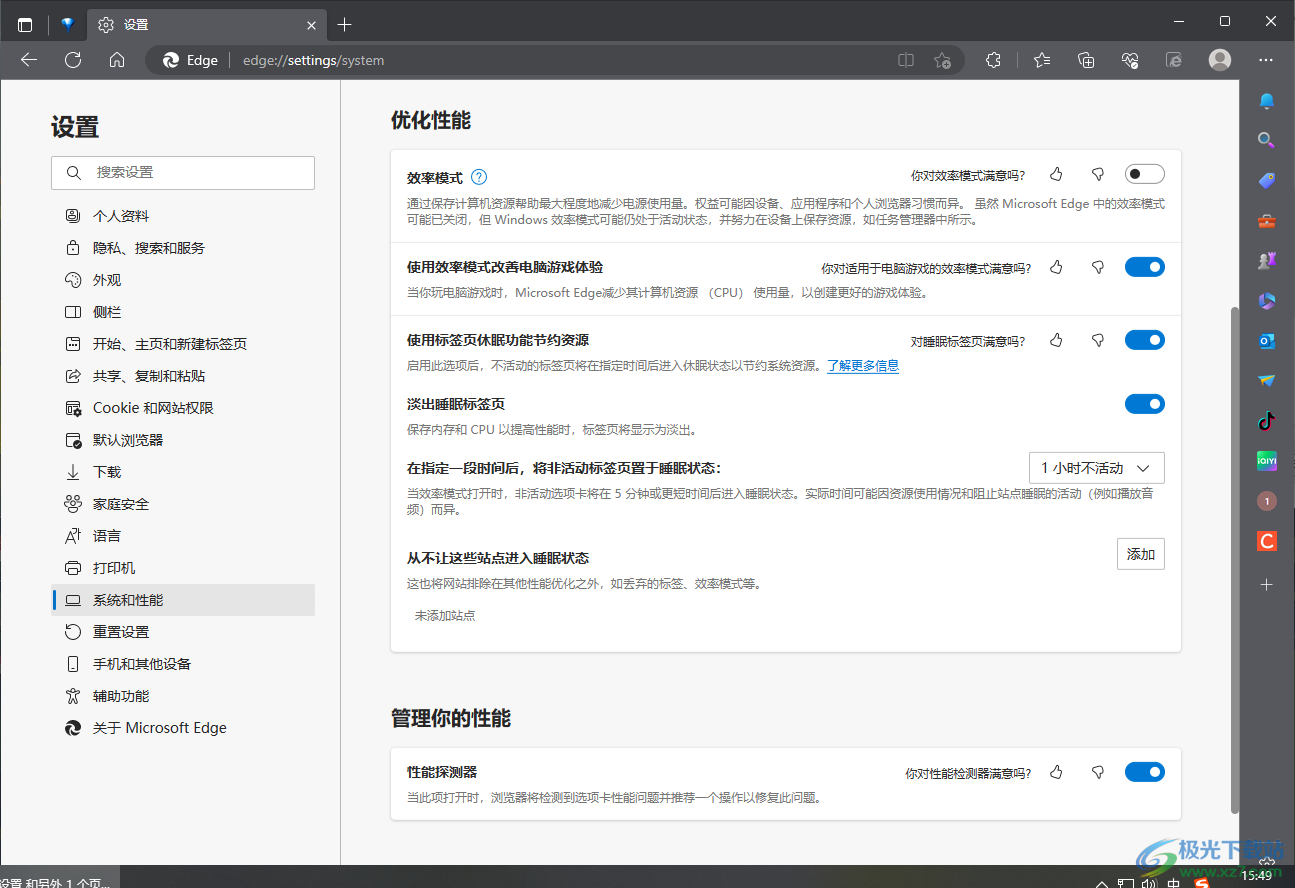
方法步骤
1.将edge浏览器打开之后,就会马上进入到edge浏览器的主页面中,如果你发现自己浏览的网页花屏了,那么我们可以点击右上角的【…】图标。
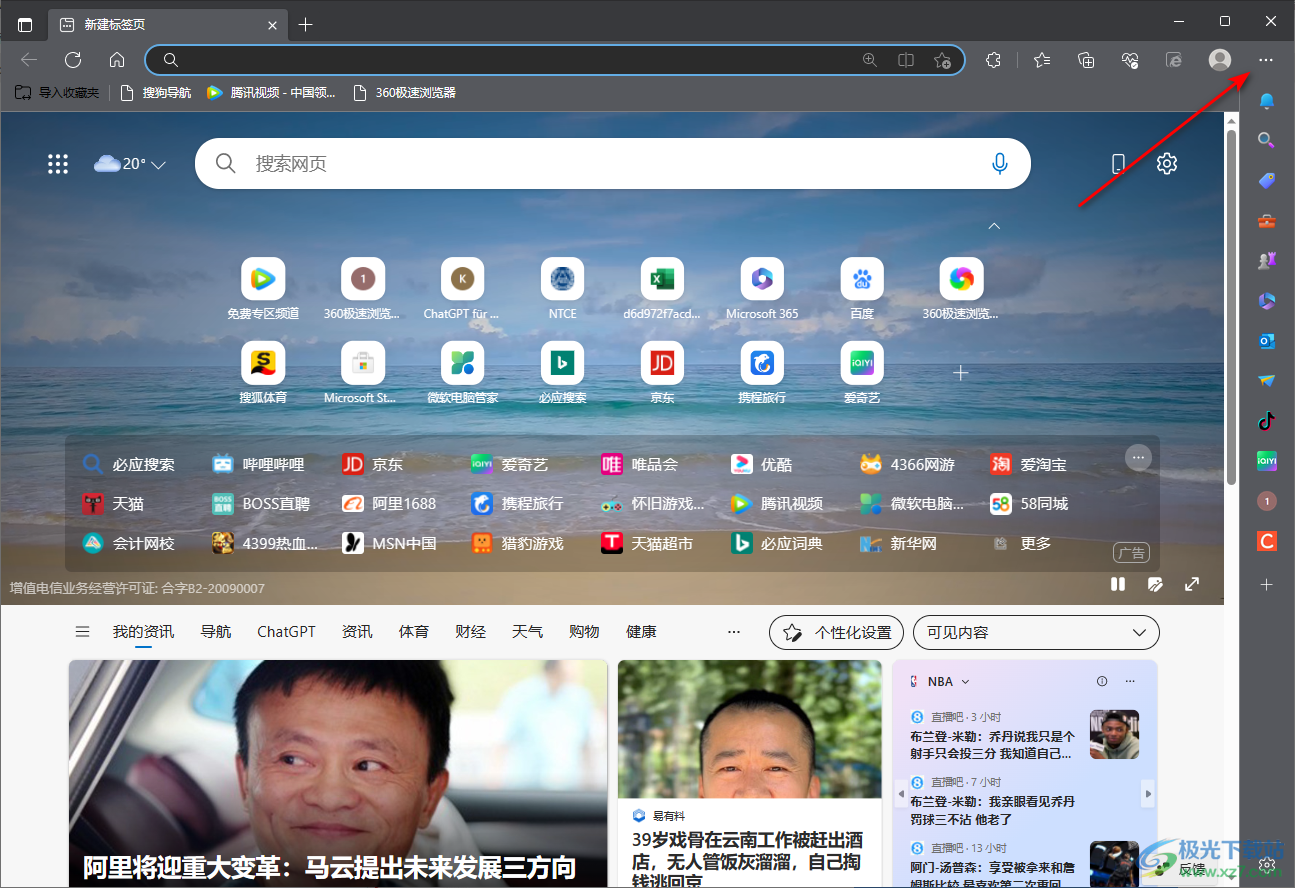
2.在打开的图标下方会出现很多的功能选项,在这里我们直接找到【设置】选项进入即可。
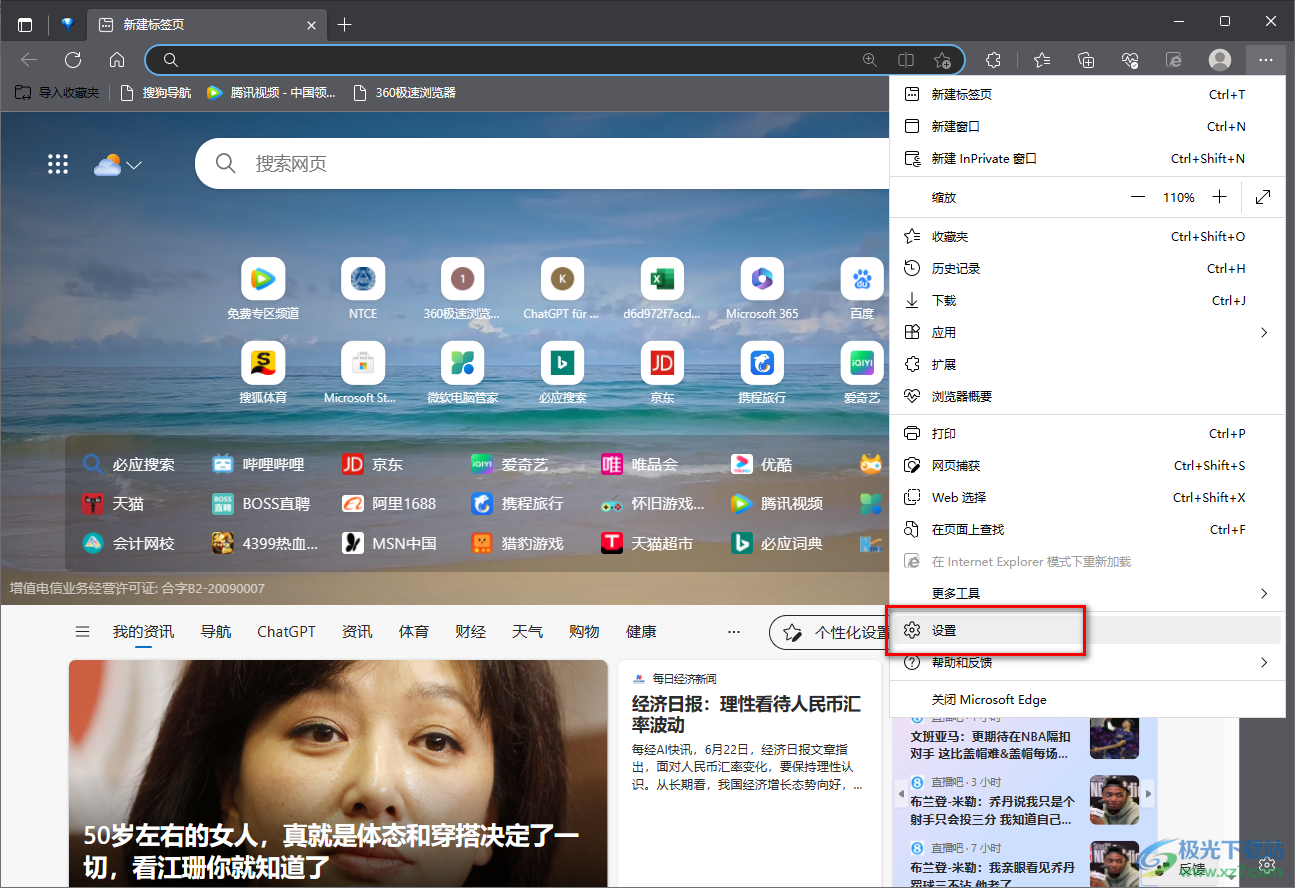
3.在设置页面中,左侧是功能选项导航栏,我们需要在左侧的栏目中点击【系统和性能】选项。
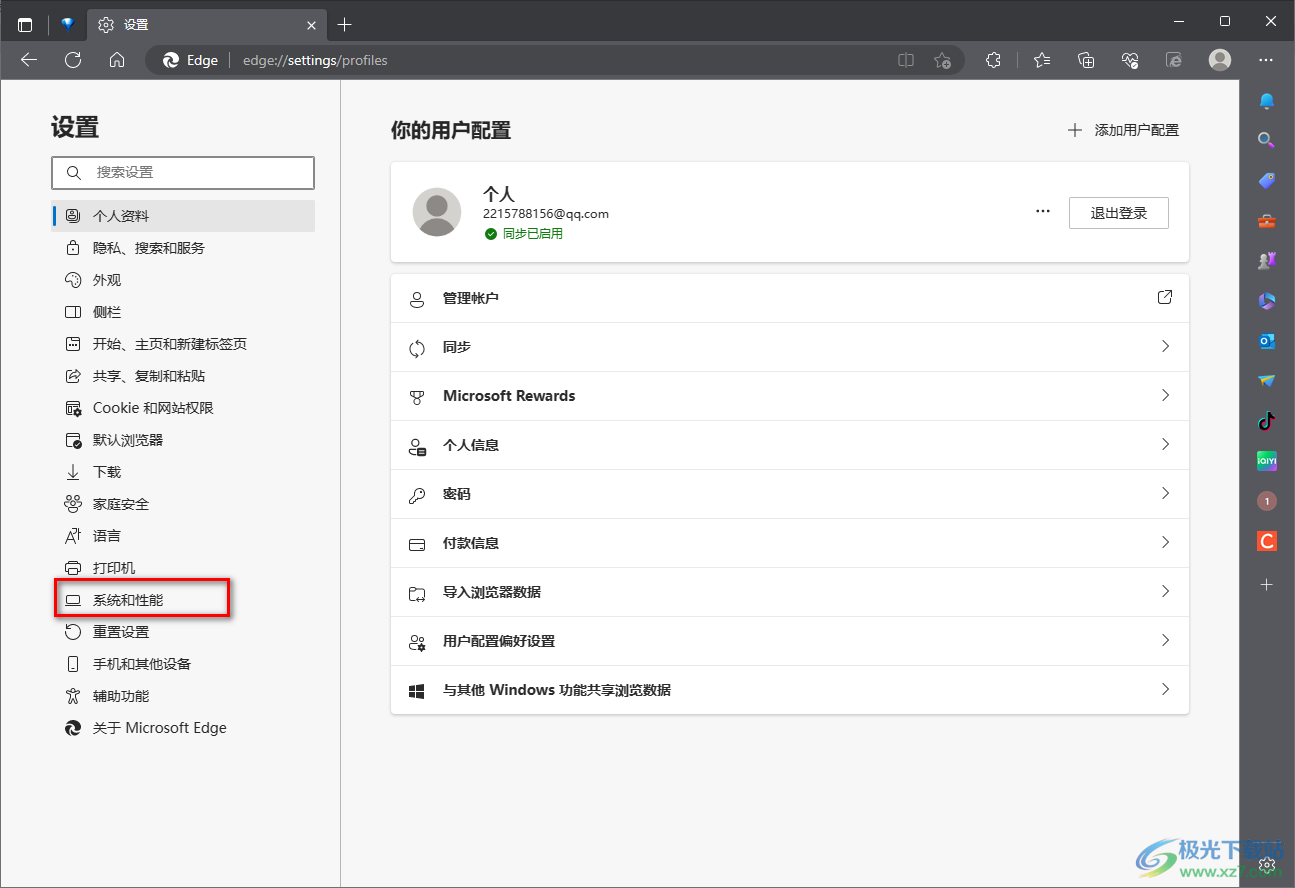
4.随后,在右侧的页面中就会看到有一个【使用硬件加速】这个选项,将该选项后面的开关按钮点击打开,使其变成蓝色即可。
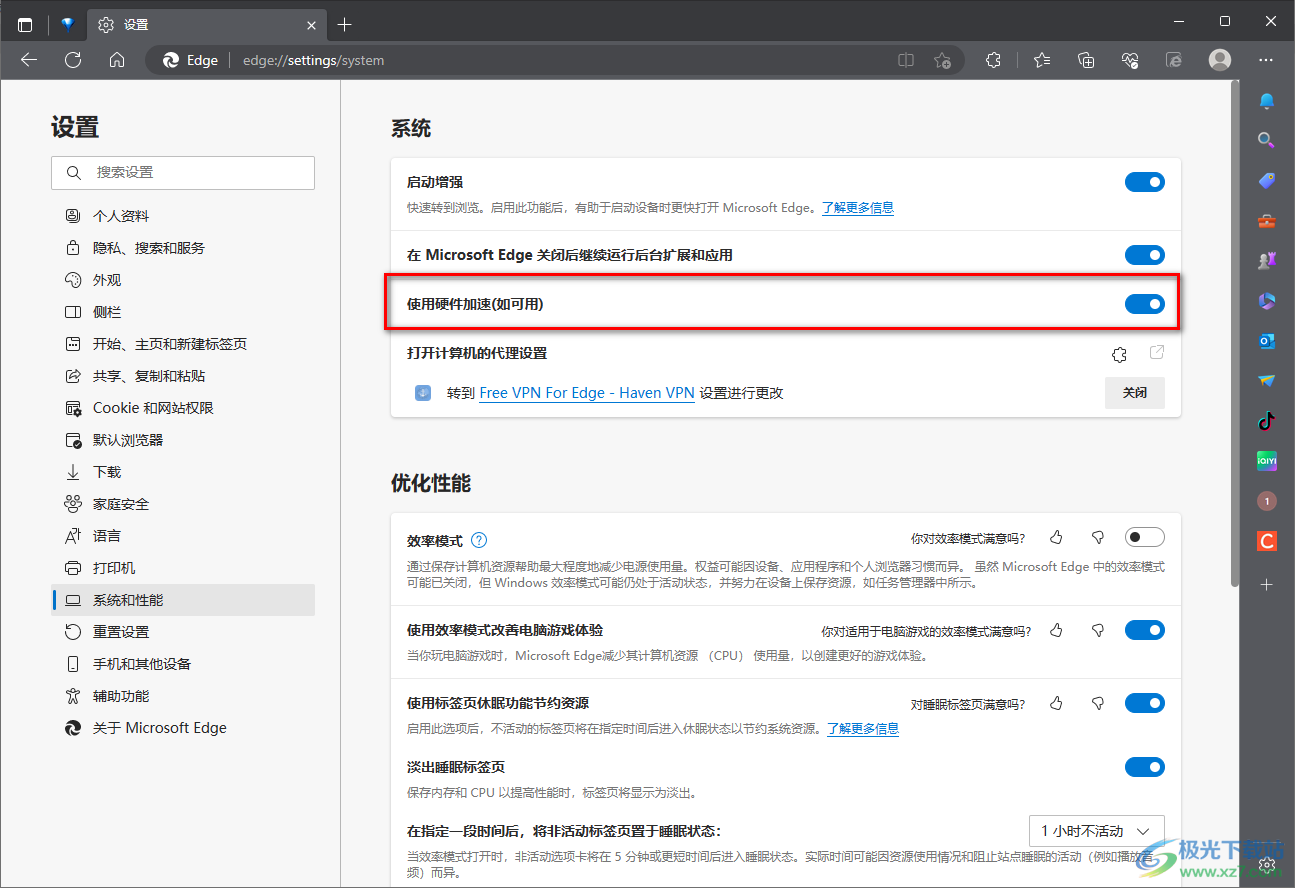
5.此外,我们还可以通过清除平常自己浏览的一些历史记录,腾出edge浏览器的内存空间,在设置页面中找到清除浏览数据选项,在打开的清除浏览数据的窗口中选择需要去除的历史记录即可立即清除。
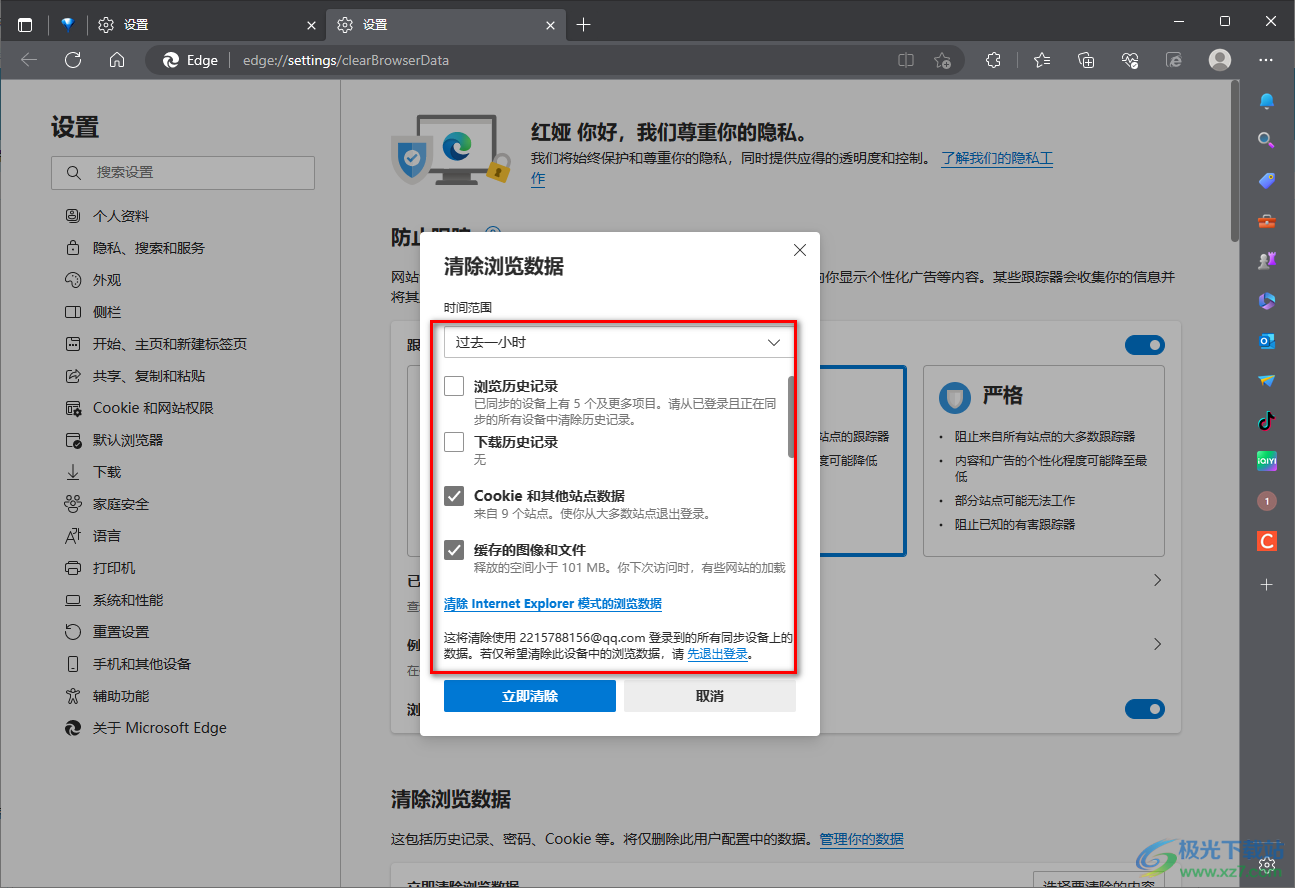
6.之后我们将edge浏览器关闭,然后在电脑桌面上找到edge浏览器图标,将其进行右键点击,选择【以管理员身份运行】打开该浏览器即可。
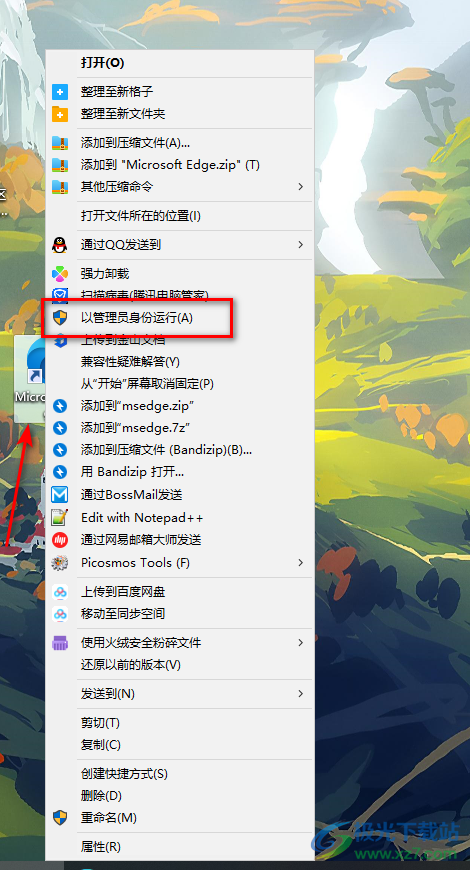
以上就是关于如何使用edge浏览器解决花屏的具体操作方法,当你在使用edge浏览器的过程中,如果网页出现花屏的情况,那么你可以试着通过上述方法进行操作一下,有些小伙伴按照上述方法是可以解决这样的问题的,但是如果解决不了,那么你可以将当前的edge浏览器卸载,之后重新下载即可,感兴趣的话可以操作试试。

大小:324 MB版本:v127.0.2651.86环境:WinAll
- 进入下载
相关推荐
相关下载
热门阅览
- 1百度网盘分享密码暴力破解方法,怎么破解百度网盘加密链接
- 2keyshot6破解安装步骤-keyshot6破解安装教程
- 3apktool手机版使用教程-apktool使用方法
- 4mac版steam怎么设置中文 steam mac版设置中文教程
- 5抖音推荐怎么设置页面?抖音推荐界面重新设置教程
- 6电脑怎么开启VT 如何开启VT的详细教程!
- 7掌上英雄联盟怎么注销账号?掌上英雄联盟怎么退出登录
- 8rar文件怎么打开?如何打开rar格式文件
- 9掌上wegame怎么查别人战绩?掌上wegame怎么看别人英雄联盟战绩
- 10qq邮箱格式怎么写?qq邮箱格式是什么样的以及注册英文邮箱的方法
- 11怎么安装会声会影x7?会声会影x7安装教程
- 12Word文档中轻松实现两行对齐?word文档两行文字怎么对齐?
网友评论